
由于不同年代的戴尔主板 Bios 界面会有一些不一样,具体的话还是以实机为准。正常进入 Dell Bios 的方法为开机的时候快速按 F12 键就可以进入。以下的教程中将给大家提供几个常规见的 Bios 示例来给大家分享戴尔Bios设置教程。
1、在开机后快速按 F12 键来进入戴尔的 Bios 界面,有些可能会是 F2。不同主板 Bios 界面可能不一样,这里只是示例。

2、在 Bios 中您可以使用方向键进行移动,使用回车键确定。在 Main 菜单中您可以设置当前电脑的时间。

3、在高级设置中您可以设置电脑的硬盘模式,特别是在装 Windows XP 和 Windows 7、8、10 系统的时候,如果硬盘模式不正确就会出现蓝屏现象。

4、同样,您也可以为您的电脑主板 Bios 设置密码,一般情况下不建议设置。

5、在 Boot 引导选项中一般我们可以用来设置引导启动以及引导模式等等。
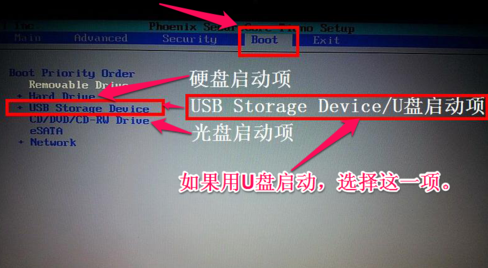
6、设置完成后不要忘记按 F10 保存相关设置。
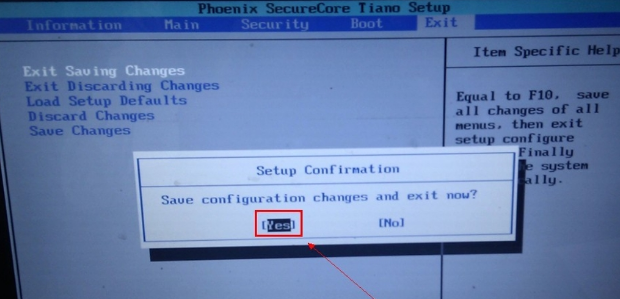
以上就是戴尔台式机bios设置常见问题的设置,Bios 中还有一些其它设置选项,大家可以根据自己的需要来选择即可。





